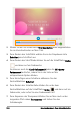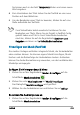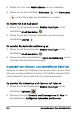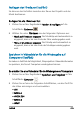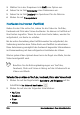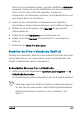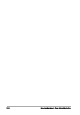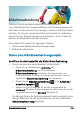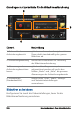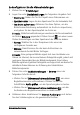Operation Manual
Bildschirmaufzeichnung 221
So konfigurieren Sie die Videoeinstellungen
1 Klicken Sie auf Einstellungen.
2 Legen Sie unter Dateieinstellungen die folgenden Angaben fest:
• Dateiname: Geben Sie für Ihr Projekt einen Dateinamen ein.
• Speichern unter: Legen Sie den Speicherort für die Videodatei fest.
• Ins Archiv aufnehmen: Aktivieren Sie diese Option, um die
Bildschirmaufzeichnung automatisch ins Archiv zu importieren,
und geben Sie den Speicherpfad im Archiv an.
Hinweis: Bildschirmaufzeichnungen werden im Archiv automatisch
im Ordner Beispiele gespeichert. Klicken Sie auf , um einen neuen
Ordner hinzuzufügen und den Speicherort der Datei zu ändern.
• Format: Wählen Sie in der Dropdown-Liste eines der
verfügbaren Formate aus.
• Bildrate: Damit können Sie die beim Aufzeichnen zu
verwendende Anzahl Bilder festlegen.
Hinweis: Eine geringere Bildrate eignet sich zum Hochladen von
Videos ins Internet, da sie eine kleinere Dateigröße ergibt, jedoch mit
geringerer Genauigkeit bei der Bildschirmdynamik. Eine höhere
Bildrate ergibt eine größere Dateigröße und eignet sich am besten für
detaillierte Präsentationen zur Erfassung der tatsächlichen
Bildschirmdynamik.
3 Führen Sie unter Audioeinstellungen > Stimme einen der
folgenden Schritte durch:
• Klicken Sie auf Stimmenaufnahme aktivieren , um einen
Begleitkommentar aufzunehmen. Klicken Sie auf die
Schaltfläche Audio prüfen, um die Spracheingabe zu testen.
• Klicken Sie auf Stimmenaufnahme deaktivieren , um die
Aufnahme des Begleitkommentars zu deaktivieren.
4 Aktivieren bzw. deaktivieren Sie Internes Audiosignal und ziehen
Sie den Schieberegler an die gewünschte Position.